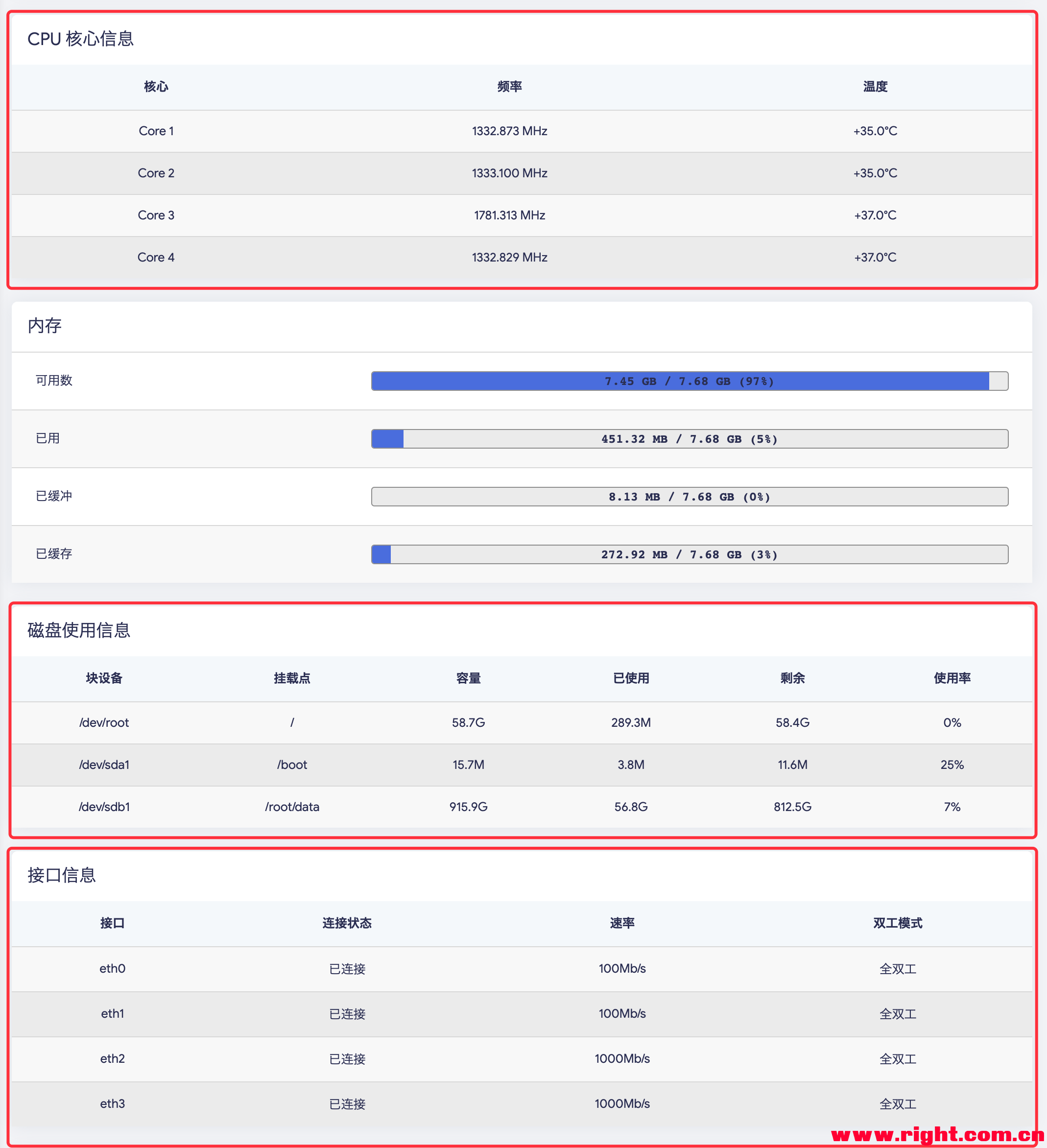一 、使用水平定向钻机进行管线穿越施工
1、 水平定向钻穿越施工工艺:
使用水平定向钻机进行管线穿越施工,一般分为二个阶段:第一阶段是按照设计曲线尽可能准确的钻一个导向孔;第二阶段是将导向孔进行扩孔,并将产品管线(一般为PE管道,光缆套管,钢管)沿着扩大了的导向孔回拖到导向孔中,完成管线穿越工作.
1.1 钻导向孔:
要根据穿越的地质情况,选择合适的钻头和导向板或地下泥浆马达,开动泥浆泵对准入土点进行钻进,钻头在钻机的推力作用下由钻机驱动旋转(或使用泥浆马达带
动钻头旋转)切削地层,不断前进,每钻完一根钻杆要测量一次钻头的实际位置,以便及时调整钻头的钻进方向,保证所完成的导向孔曲线符合设计要求,如此反
复,直到钻头在预定位置出土,完成整个导向孔的钻孔作业.见示意图一:钻导向孔.
钻机被安装在入土点一侧,从入土点开始,沿着设计好的线路,钻一条从入土点到出土点的曲线,作为预扩孔和回拖管线的引导曲线.
1.2 预扩孔和回拖产品管线:
一般情况下,使用小型钻机时,直经大于200毫米时,就要进行予扩孔,使用大型钻机时,当产品管线直径大于Dn350mm时,就需进行预扩孔,预扩孔的直径和次数,视具体的钻机型号和地质情况而定.
回拖产品管线时,先将扩孔工具和管线连接好,然后,开始回拖作业,并由钻机转盘带动钻杆旋转后退,进行扩孔回拖,产品管线在回拖过程中是不旋转的,由于扩
好的孔中充满泥浆,所以产品管线在扩好的孔中是处于悬浮状态,管壁四周与孔洞之间由泥浆润滑,这样即减少了回拖阻力,又保护了管线防腐层,经过钻机多次预
扩孔,最终成孔直径一般比管子直径大200mm,所以不会损伤防腐层.见示意图二:预扩孔和示意图三:回拖管线.
在钻导向孔阶段,钻出的孔往往小于回拖管线的直径,为了使钻出的孔径达到回拖管线直径的1.3~1.5倍,需要用扩孔器从出土点开始向入土点将导向孔扩大至要求的直径.
地下孔经过预扩孔,达到了回拖要求之后,将钻杆、扩孔器、回拖活节和被安装管线依次连接好,从出土点开始,一边扩孔一边将管线回拖至入土点为止.
2、 水平定向钻施工的特点:
2.1 定向钻穿越施工具有不会阻碍交通,不会破坏绿地,植被,不会影响商店,医院,学校和居民的正常生活和工作秩序,解决了传统开挖施工对居民生活的干扰,对交通,环境,周边建筑物基础的破坏和不良影响.
2.2 现代化的穿越设备的穿越精度高,易于调整敷设方向和埋深,管线弧形敷设距离长,完全可以满足设计要求埋深,并且可以使管线绕过地下的障碍物.
2.3 城市管网埋深一般达到三米以下,穿越河流时,一般埋深在河床下 9—18米,所以采用水平定向钻机穿越,对周围环境没有影响,不破坏地貌和环境,适应环保的各项要求.
2.4 采用水平定向钻机穿越施工时,没有水上、水下作业,不影响江河通航,不损坏江河两侧堤坝及河床结构,施工不受季节限制,具有施工周期短人员少、成功率高施工安全可靠等特点.
2.5 与其它施工方法比较,进出场地速度快,施工场地可以灵活调整,尤其在城市施工时可以充分显示出其优越性,并且施工占地少工程造价低, 施工速度快.
2.6 大型河流穿越时,由于管线埋在地层以下 9—18mm,地层内部的氧及其他腐蚀性物质很少,所以起到自然防腐和保温的功用,可以保证管线运行时间更长.
3、 水平定向钻机系统简介:
各种规格的水平定向钻机都是由钻机系统、动力系统、控向系统、泥浆系统、钻具及附助机具组成,它们的结构及功能介绍如下:
3.1 钻机系统:是穿越设备钻进作业及回拖作业的主体,它由钻机主机、转盘等组成,钻机主机放置在钻机架上,用以完成钻进作业和回拖作业.转盘装在钻机主机前端,连接钻杆,并通过改变转盘转向和输出转速及扭矩大小,达到不同作业状态的要求.
3.2 动力系统:由液压动力源和发电机组成动力源是为钻机系统提供高压液压油作为钻机的动力,发电机为配套的电气设备及施工现场照明提供电力.
3.3 控向系统:控向系统是通过计算机监测和控制钻头在地下的具体位置和其它参数,引导钻头正确钻进的方向性工具,由于有该系统的控制,钻头才能按设计曲线钻进,现经常采用的有手提无线式和有线式两种形式的控向系统.
3.4 泥浆系统:泥浆系统由泥浆混合搅拌罐和泥浆泵及泥浆管路组成,为钻机系统提供适合钻进工况的泥浆.
3.5 钻具及辅助机具:是钻机钻进中钻孔和扩孔时所使用的各种机具.钻具主要有适合各种地质的钻杆,钻头、泥浆马达、扩孔器,切割刀等机具.辅助机具包括卡环、旋转活接头和各种管径的拖拉头.
穿越施工现场布置图
1. 入土点是定向钻施工的主要场所,钻机就布置在该侧,所以施工占地比较大,DD330钻机的最小占地为30×30M,当然也可以根据现场的实际情况作相应调整,DD60、DD-5的占地相应要小得多.
2.出土点一侧主要作为管道焊接场地,在出土点应有一块20×20M的场地作为预扩孔、回拖时接钻杆和安装其他设备时使用;在出土点之后有一条长度与穿越长度相等的管线焊接作业带.
穿越实例
大沽沙穿越钻机场地布置
1998年9月到10月之间,在天津塘沽大沽沙海河,我公司仅用45天时间完成了两条Φ219×8,一条Φ426×9,长度为960米的管道穿越.
大沽沙穿越焊接场地(只显示了两条管道)
水平定向钻穿越施工工艺流程图
使用水平定向钻技术穿越河流和其它障碍物的施工方法在世界范围内得到了广泛的运用.水平定向钻穿越承包商协会认为:在工程项目招投标过程中,水平定向钻承
包商应设法获取尽可能多的相关信息以提出完整并具竞争力的报价,承包商在开工前应该获得以下信息,以保证日后的工作可以顺利进行,并在此条件下完成工程项
目的施工,同时足够的施工前的各类信息还可以保证施工过程更安全,减少对周围环境的破坏,使工程进行的更顺利.
一、概 述
A、发展与使用
水平定向钻技术最早出现在70年代,是传统的公路打孔和油田定向钻井技术的结合,这已成为目前广受欢迎的施工方法,可用于输送石油、天然气、石化产品、
水、污水等物质和电力、光缆各类管道的施工.不仅应用于河流和水道的穿越,同时还广泛应用于高速公路、铁路、机场、海岸、岛屿以及密布建筑物、管道密集区
等.
B、技术限制
定向钻施工技术首先应用于美国海岸地区的冲积层穿越,现在已经能够开始在粗沙、卵石、冰碛和岩石地区等复杂地质条件下进行穿越施工.最长的穿越施工已达6000英尺、管道直径为18英寸.
C、优势
事实证明:水平定向钻穿越是对环境影响最小的施工方法.这项技术同时还可以为管道提供最的保护层,并相应减少了维护费用,同时不会影响河流运输并缩短施工期,证明是目前效率最高,成本最低的穿越施工方法.
D、施工过程和技术
1、导向孔:导向孔是在水平方向按预定角度并沿预定截面钻进的孔,包括一段直斜线和一段大半径弧线.在钻导向孔的同时,承包商也许会选择并使用更大口径的
钻杆(即冲洗管)来屏蔽导向钻杆.冲洗管可以起到类似导管的作用,还可以方便导向钻杆的抽回和更换钻头等工作.导向孔的方向控制由位于钻头后端的钻杆内的
控制器(称为弯外壳)完成.钻进过程中钻杆是不做旋转的,需要变换方向时若将弯外壳向右定位,钻进路线即向右沿平滑曲线前进.钻孔曲线由放置在钻头后端钻
杆内的电子测向仪进行测量并将测量结果传导到地面的接收仪,这些数据经过处理和计算后,以数字的形式显示在显示屏上,该电子装置主要用来监测钻杆与地球磁
场的关系和倾角(钻头在地下的三维坐标),将测量到的数据与设计的数据进行对比,以便确定钻头的实际位置与设计位置的偏差,并将偏差值控制在允许的范围之
内,如此循环直到钻头按照预定的导向孔曲线在预定位置出土.
2、预扩孔:
导向孔完成后,要将该钻孔进行扩大到合适的直径以方便安装成品管道,此过程称为预扩孔,(依最终成孔尺寸决定扩孔次数).例如,如需安装36英寸管线,钻
孔必须扩大到48英寸或更大.通常,在钻机对岸将扩孔器连接到钻杆上,然后由钻机旋转回拖入导向孔,将导向孔扩大,同时要将大量的泥浆泵入钻孔,以保证钻
孔的完整性和不塌方,并将切削下的岩屑带回到地面.
3、回拖管道:预扩孔完成以后,成品管道即可拖入钻孔.管道预制应在钻机对面的一侧完成.扩孔器一端接上钻杆另一端通过旋转接头接到成品管道上.旋转接头
可以避免成品管道跟着扩孔器旋转,以保证将其顺利拖入钻孔.回拖由钻机完成,这一过程同样需要大量泥浆配合,回拖过程要连续进行直到扩孔器和成品管道自钻
机一侧破土而出.
二、现场布局和设计
A、道 路
施工现场两侧都需要重型设备,为缩减成本,通往两侧施工现场的道路应尽可能利用现有道路以减少新修道路距离,或利用管道线路的施工便道,所有相关道路使用权的协议都应由业主提供,在投标阶段再来讨论这些问题为时已晚.
B、工作场地
1、钻机一侧——钻机施工场地至少需要30M(100FT)宽,长45M(150FT)的面积.该面积从入土点算起,入土点应位于规定的区域内至少
3M(10FT)处,同时由于许多钻机配套的设备或配件没有规定的存放地点,所以钻机一侧施工现场可由许多不规则的小块组成,以便节省占地面积,现场尽量
要平整,坚硬,清洁,以便有利于进行施工.由于穿越施工时需要大量的淡水供搅拌泥浆用,所以施工现场要尽量靠近水源或便于连接自来水管道的地方.
2、管道一侧—-为便于预制成品管道,管道一侧要有足够长度的施工现场,这也是要重点考虑的事情.现场宽度应满足管道施工的需要(一般为
12—-18米).同样在出土点一侧也需要30米(100FT)宽乘以45米(150FT)长的施工现场.总长度以能够摆放下所预制的管道为准,(场
地的总长度一般为穿越管道长度再加上30米,)在回拖前,要将管道预制完成,包括焊接,通球,试压防腐等工序,在回拖过程中,不能再进行管道的连接工作,
因为回拖过程是要连续进行的,若此时进行管道连接将可能造成地下孔洞的塌方,极可能造成整个工程施工的失败.
C、施工现场勘察
一旦施工地点确定,应对相应区域进行勘测并绘制详细准确的地质地貌图纸.最终施工的精度取决于这一勘测结果的精度.
D、施工设计参数
1、覆盖层厚度—-考虑的因素包括所穿越河流的流量特征,季节性洪水冲刷深度,未来河道的加宽和加深,现有管道和电缆的位置等因素.一旦确定了施工地
点并完成地质调查,穿越层的厚度也就确定了,一般来说,覆盖层应至少是6米(20FT)厚.以上仅是针对河流穿越而言的,对于其它障碍物的穿越会有另外的
要求.
2、钻进角和曲率半径—-在大多数穿越施工中,入土角通常选择在8–12度之间,多数施工应首先钻一段斜直线,然后再钻一段大半径曲线.此曲线的曲
率半径由成品管线的弯曲特性决定,随直径增大而增大,钢管道曲率半径的拇指法则是100FT/IN(一般取管道直径的1000—1200倍).斜直线将导
向孔曲线按照预定的走向引导到设计的深度,然后是一段在此深度上的长长的水平直线,然后到达向上的弯曲点再到出土点.出土角应控制在5-12度之间,以便
于成品管道的回拖.
E、钻孔施工
所有的测向控向工具都包括地下测量电子设备和地面接收设备,可以测得钻头所在位置的磁方位角(用于左/右控制)和倾斜角(上/下控制)以及钻头的钻进方向.
1、精度:穿越施工精度很大程度上取决于磁场的变化.例如,大型钢结构(桥梁,桩基,其它管道)和电力线路会影响磁场读数.而穿越出土点的导向孔目标偏差值应控制在左右3米(10FT),长度——3米~10米(-10~30FT)的范围内.
2、完工图纸:一般来说,导向孔的测量和控制应在钻导向孔时每钻进一根钻杆或隔9米(30FT)测量计算一次.以上测量计算完成的导向孔施工图纸承包商应向业主提供.也有采用替代方法如陀螺仪,穿地雷达和智能清管球用来做定位工作.
三、地质调查
A、探孔数量
探孔数量取决于计划穿越地点的地层情况及穿越长度.如果穿越长度为300米(1000FT),在两侧的穿越工地各钻一个钻孔就足够了,如果钻孔结果表明该
地区地质状况比较单一,就不必进行进一步的钻探取样.如果勘探报告表明该地区地质条件比较复杂,或者发现有岩石或有粗沙层存在,这时就需要做进一步的详细
的地质调查.长距离大口径穿越施工时,如出现粗砂,卵石,风化岩或硬岩应每隔180米—-240米(600–800FT)取样一次,若有明显迹象表
明地质结构异常复杂,这时就需要打更多的地质探孔进行更多的采样工作.所有采样探孔都应沿穿越断面方向,采样深度以计划的穿越深度为准.如有可能,取样探
孔最好选在穿越中线一侧约8米(25FT)处.勘探任务完成后,探孔必须封好以防止在施工过程中的泥浆泄漏.
B、探孔深度
所有的探孔深度都应至少达到穿越点以下12米(40FT)或预定的穿越深度以下6米(20FT),两者之中取其大者.有时将穿越深度定的深一些或实际穿越
曲线比设计的位置深一些,无论对承包商还是对业主来说都是很有益的,关键是穿越位置要选在地层结构一致的利于成孔的地层中进行,这样才利于穿越的成功.
C、土壤的标准分类
一名合格的地质技师或地质学者,应能依据统一土壤分类系统或ASTM设计书D-2487和D2488对材料进行分类.能够拥有一份由现场技师或钻探公司提
供的现场钻探记录,对以后的施工将是非常有益的,此记录会包括对材料的目测分类以及由钻探公司根据取样结果对地层结构所做的解释和评价.
D、标准穿刺测试
SPT为了更好地确定颗粒材料的密度,地质工程师通常会依据ASTM规范D1586做标准穿刺测试SPT.这是一种现场测试方法,利用标准重量的重锤将勺
形取样器打入土层中的一定深度,记录下进入到12寸深时的击打次数.所获数据即为标准穿刺阻力值并可用于估算试验地点非聚合土壤的相对密度.也有些钻探公
司会选择在结合性土壤或岩石地区进行小范围的这项试验,以此来确认密实土壤的一致性及岩石的硬度.
E、取芯取样法
多数地质勘探公司更喜欢使用取芯取样器来获取地下岩心的样本,这些测试一般根据ASTM规范D-1587进行.除取样器为液压驱动的有锋利切割刃的薄壁无
逢钢筒外,此类测试类似上述标准穿刺测试.需要的液压数值可在现场记录中找到,这种方法可取到相对完整的样本以便对其进行更详细的试验室分析.样本可在现
场利用手持式穿刺仪分析,对于定向穿越来说,通常使用上述切割式勺状取样器即可满足施工需要.
F、颗粒度分析
将样品进行颗粒度筛网分析,是对于用切割式勺状取样器在施工现场取得的颗粒状物质所进行的一种机械试验,这些样品被送到试验室,在通过一系列的筛网后,根据其颗粒的大小和重量得出不同粒径的百分比,这是最重要的试验之一.
G、岩石情况
如果在土壤勘测中发现岩层的存在,必须确定岩层类型,相对硬度和非限定性压缩强度,要由专业勘探公司利用金刚石钻头取芯桶进行取样,典型的岩心样本直径为
50毫米(2英寸).岩石类型由地质专家根据岩心与总取心长度关系对岩石进行质量分类,岩石硬度依据岩石与以知硬度的十种材料相比较得知,压缩强度通过精
确测量岩心然后进行压缩实验取得.这些数据属于岩石的物理参数,以便于确定采用什么类型的穿越设备和钻头,并且穿越进尺也可以估计到.
二、水平定向钻(HDD)出现的问题从以下几方面采用关键技术将其解决


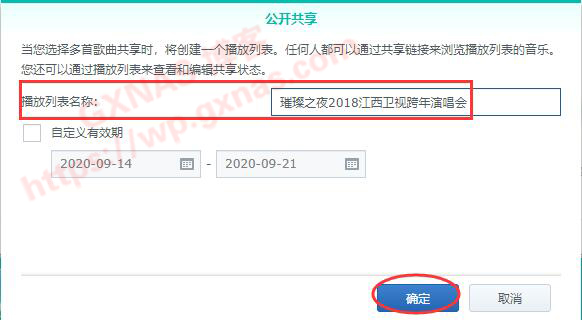

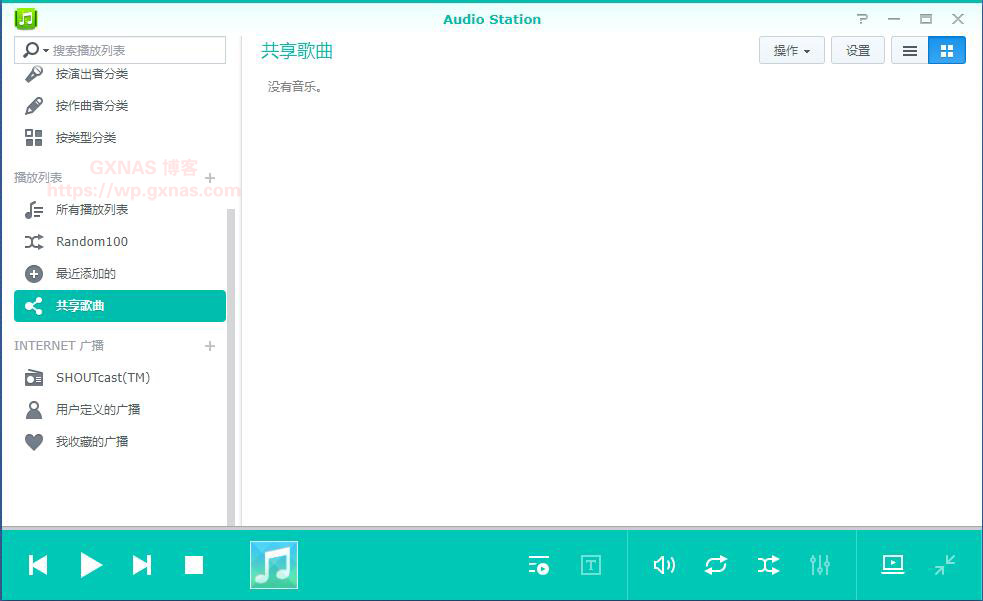
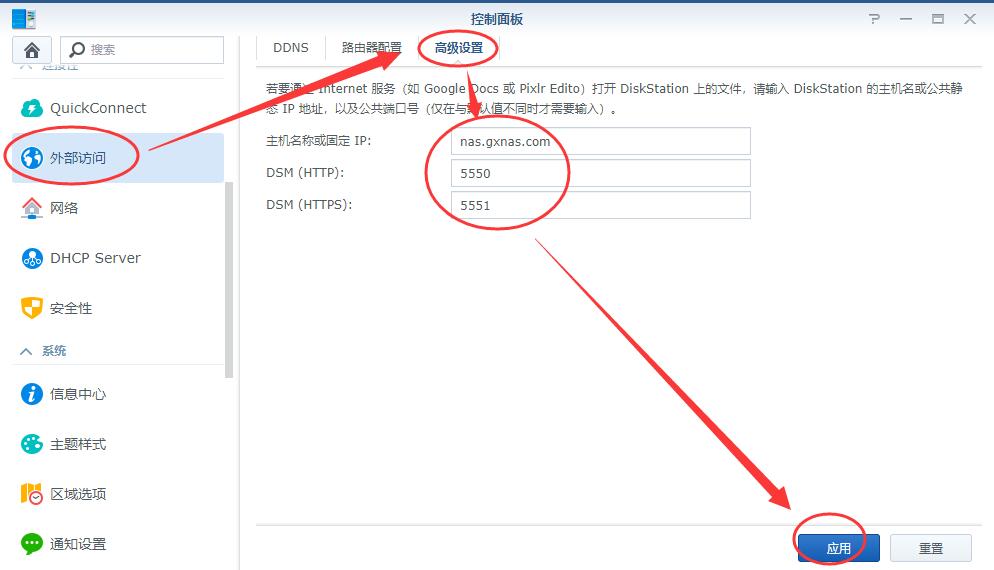
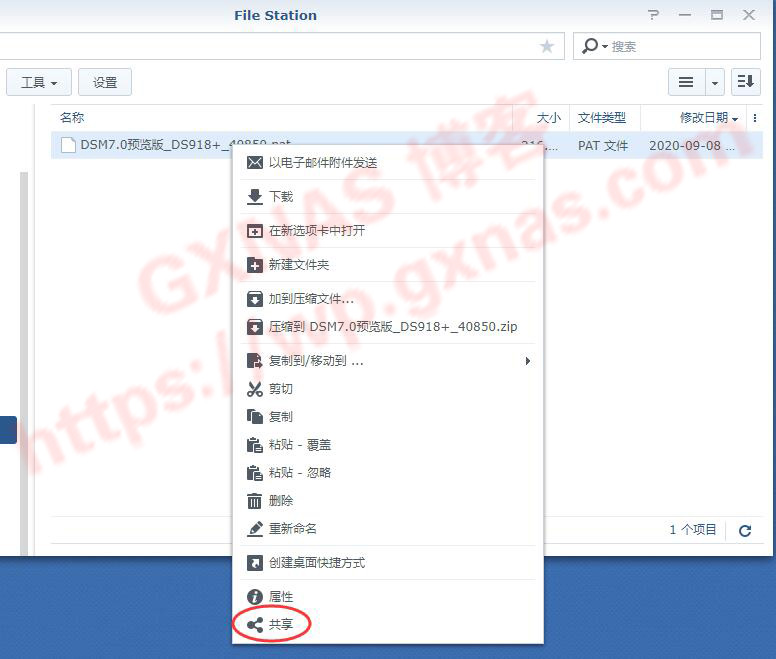
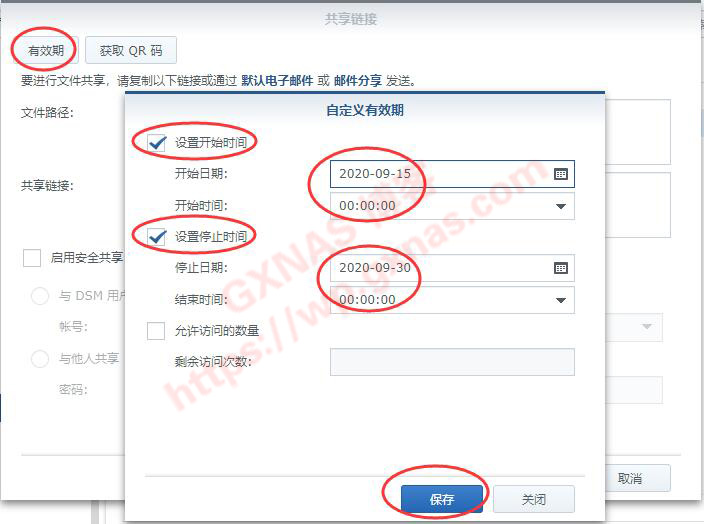

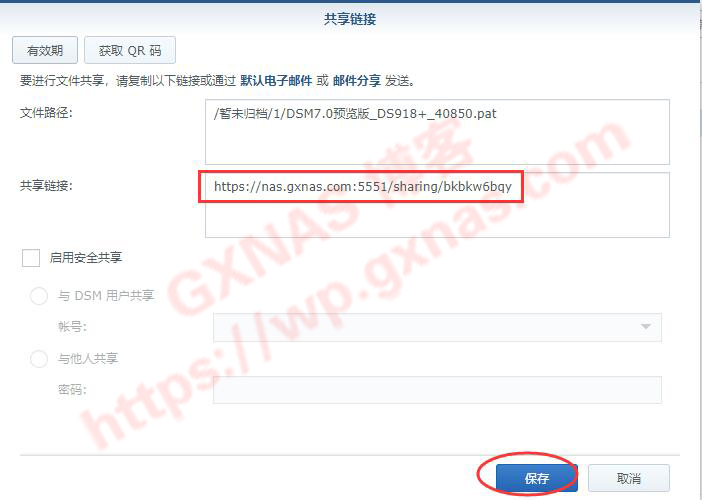
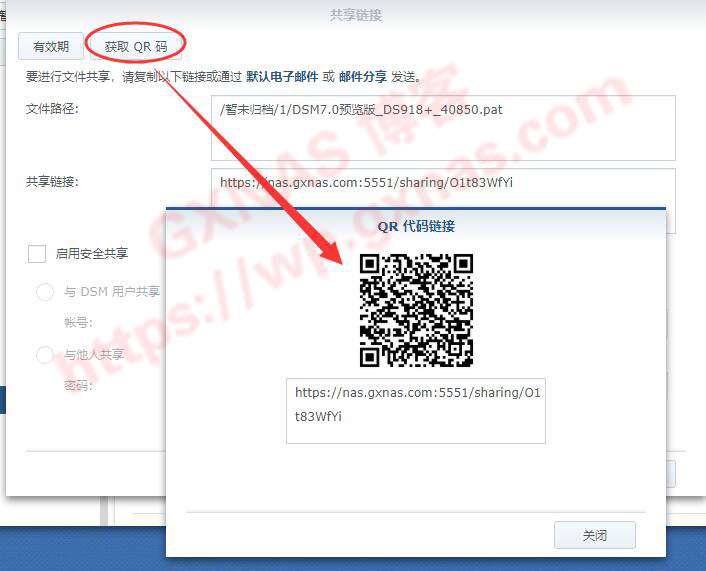

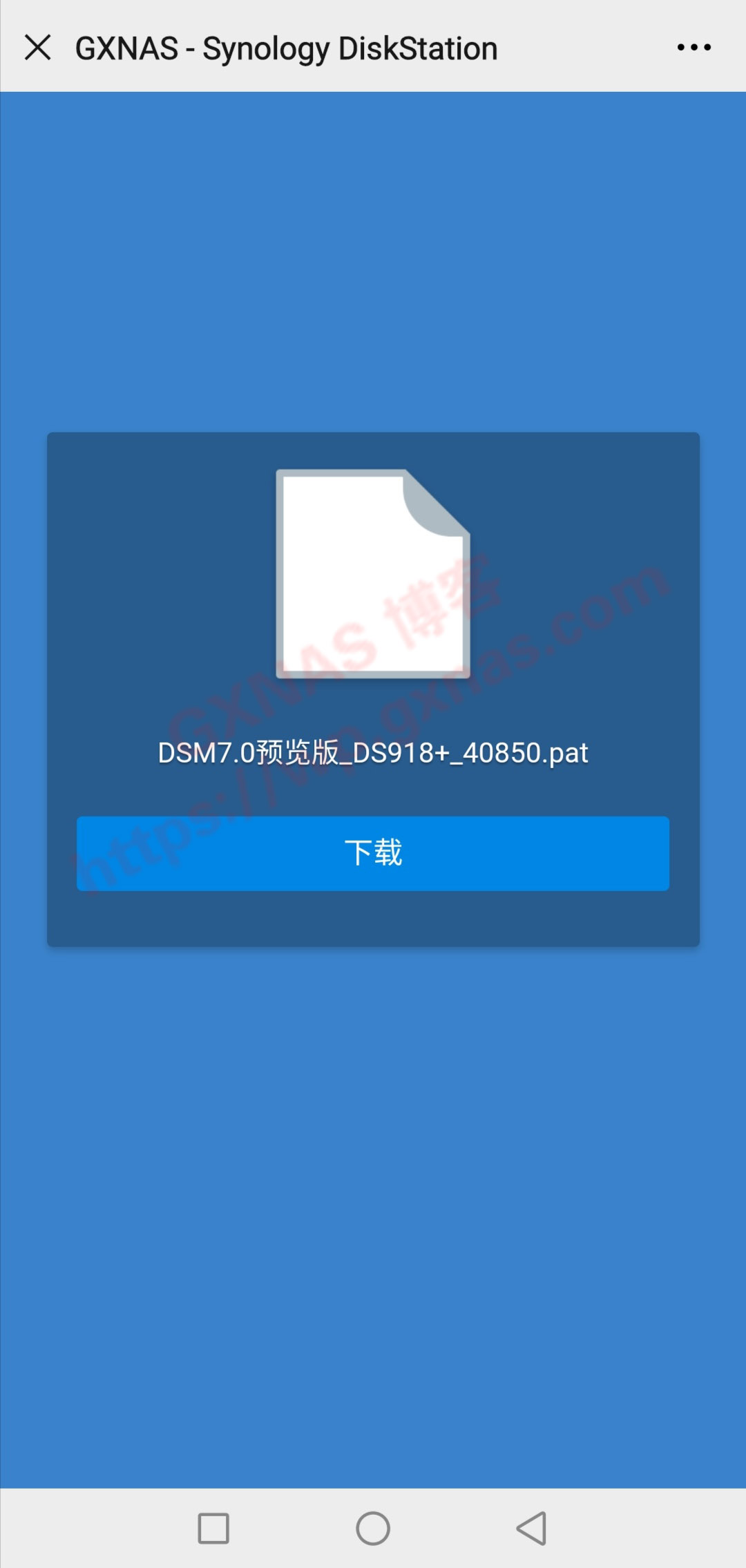




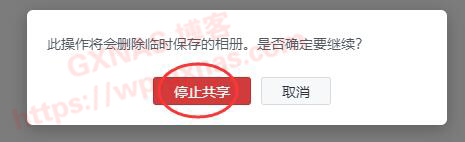

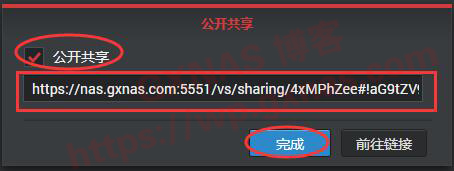
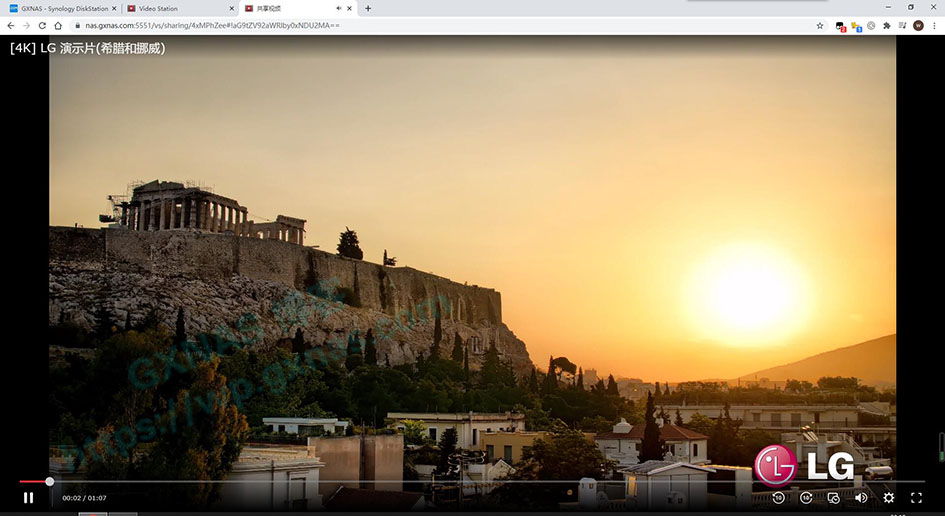
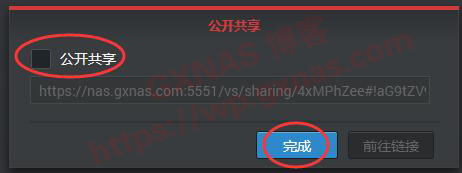
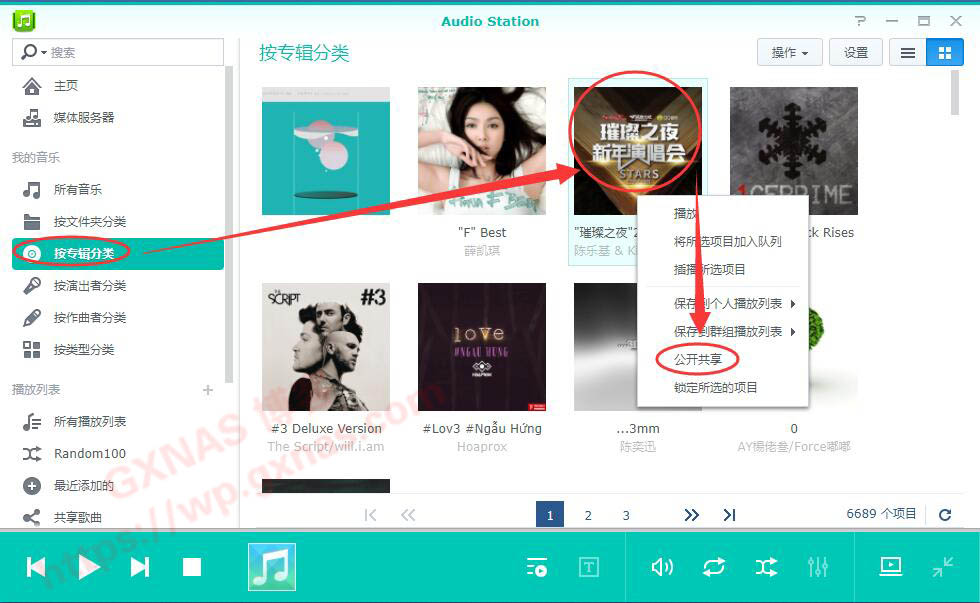
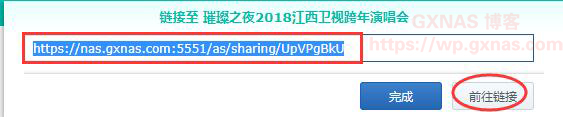
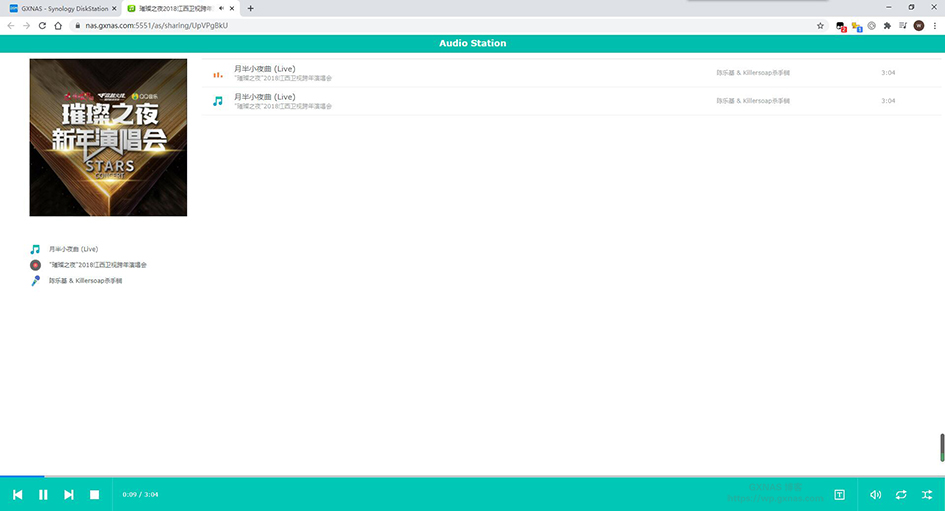
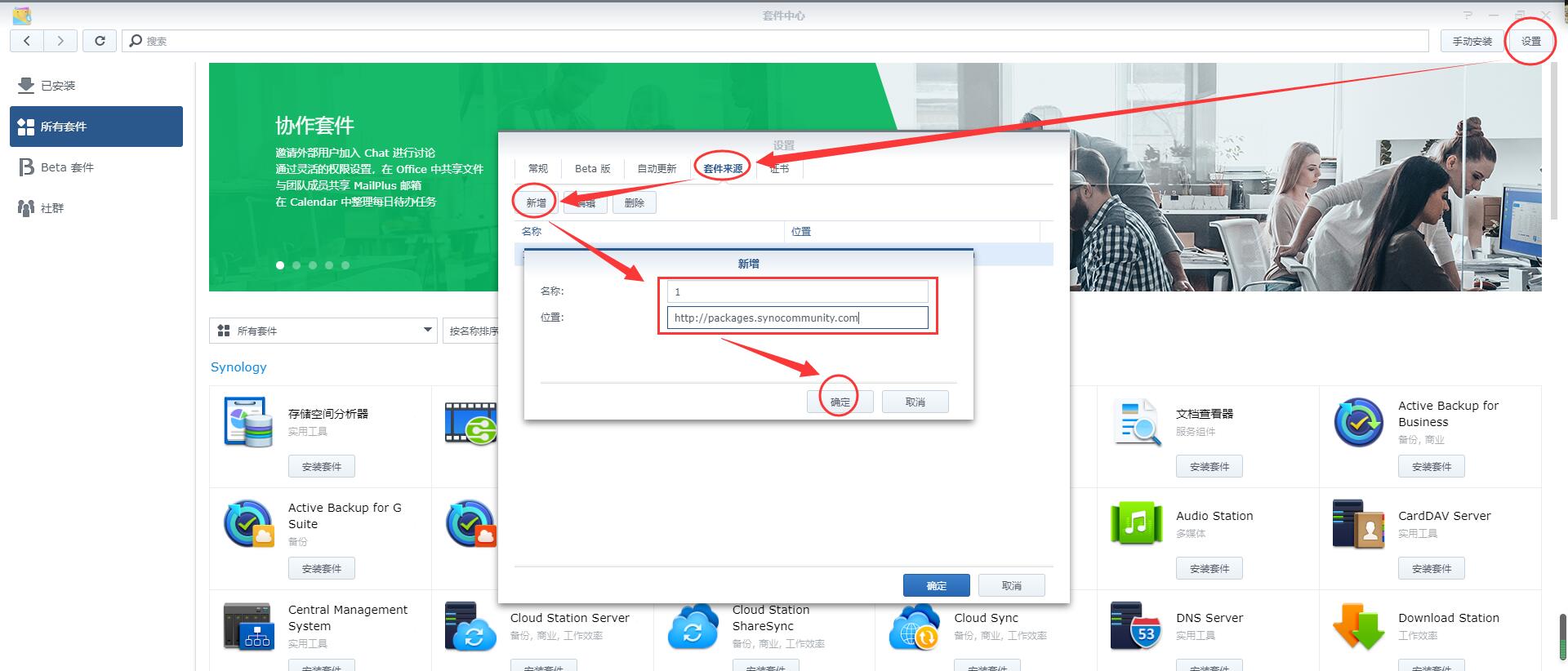
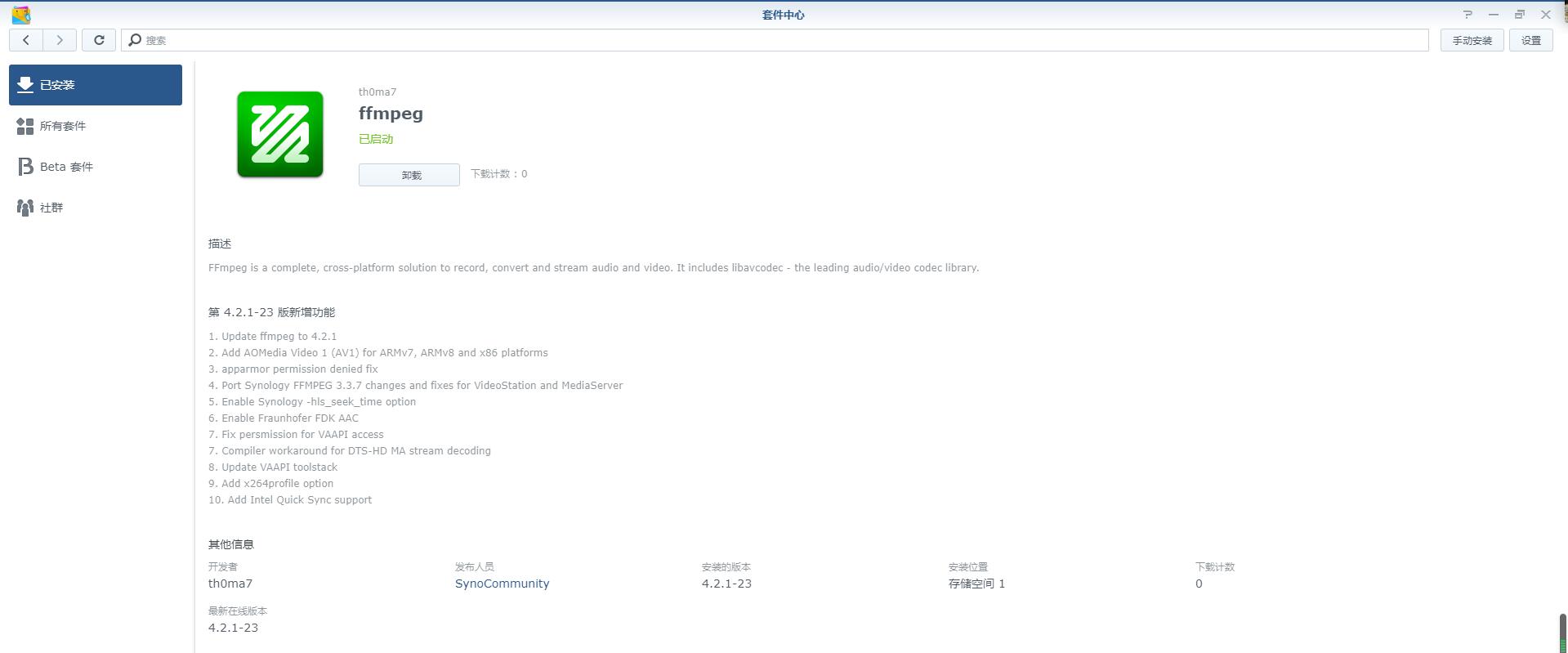
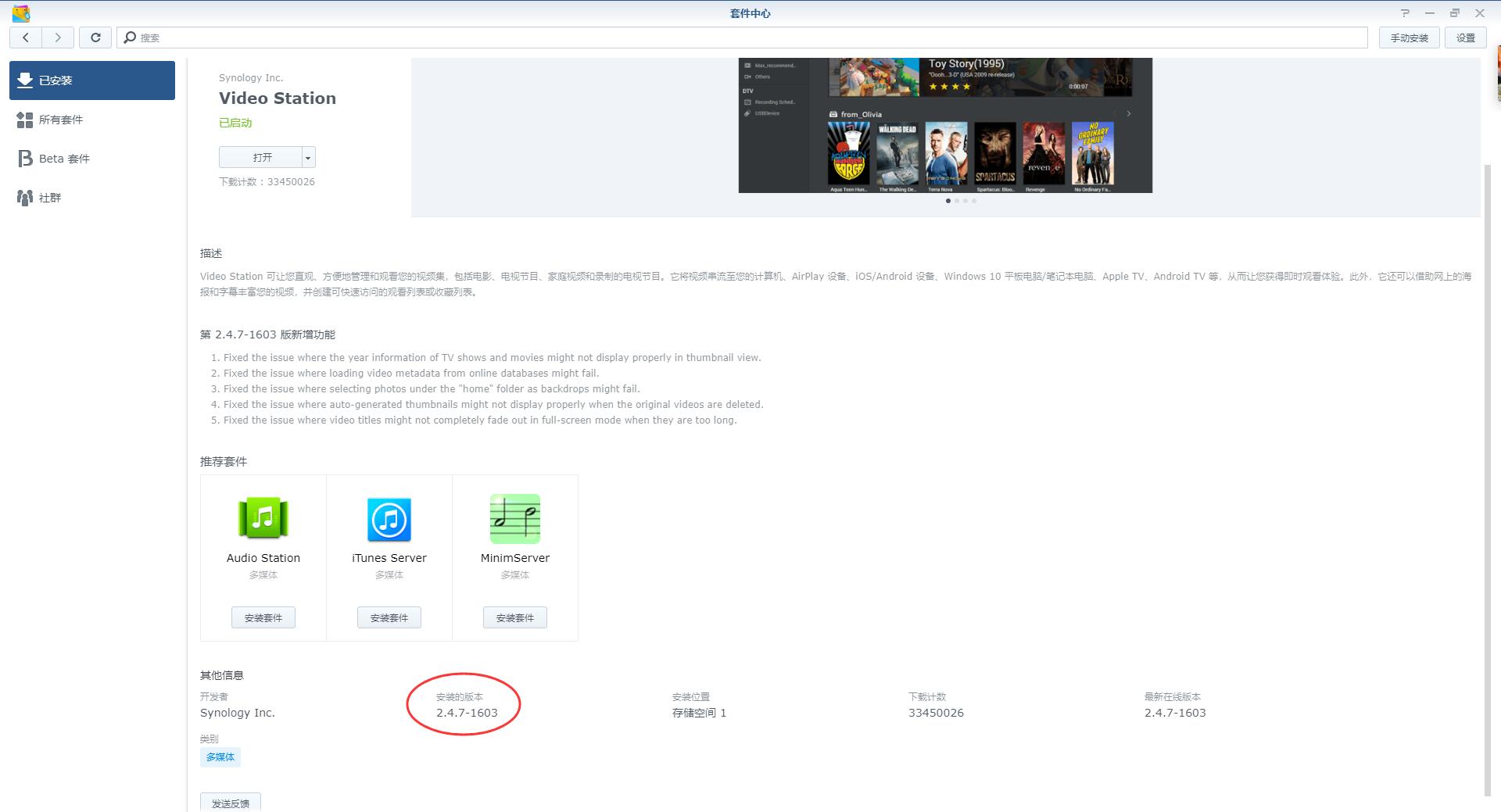
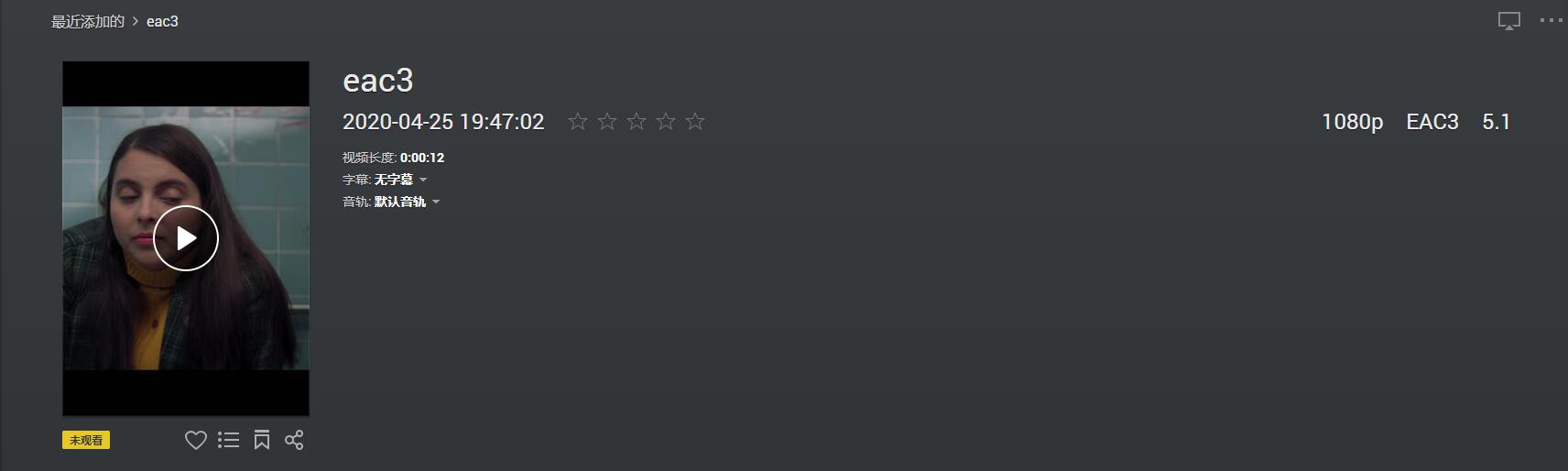
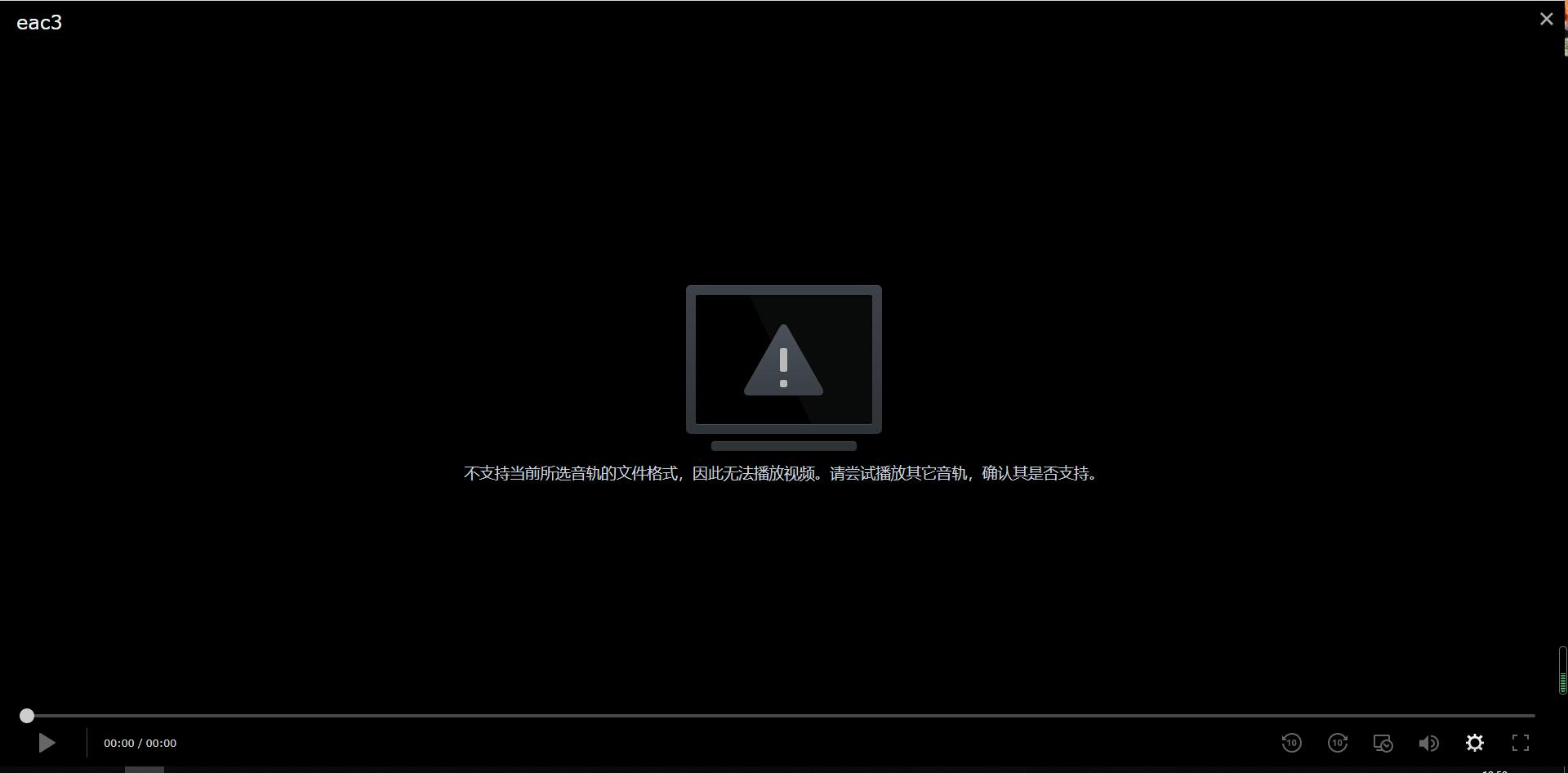
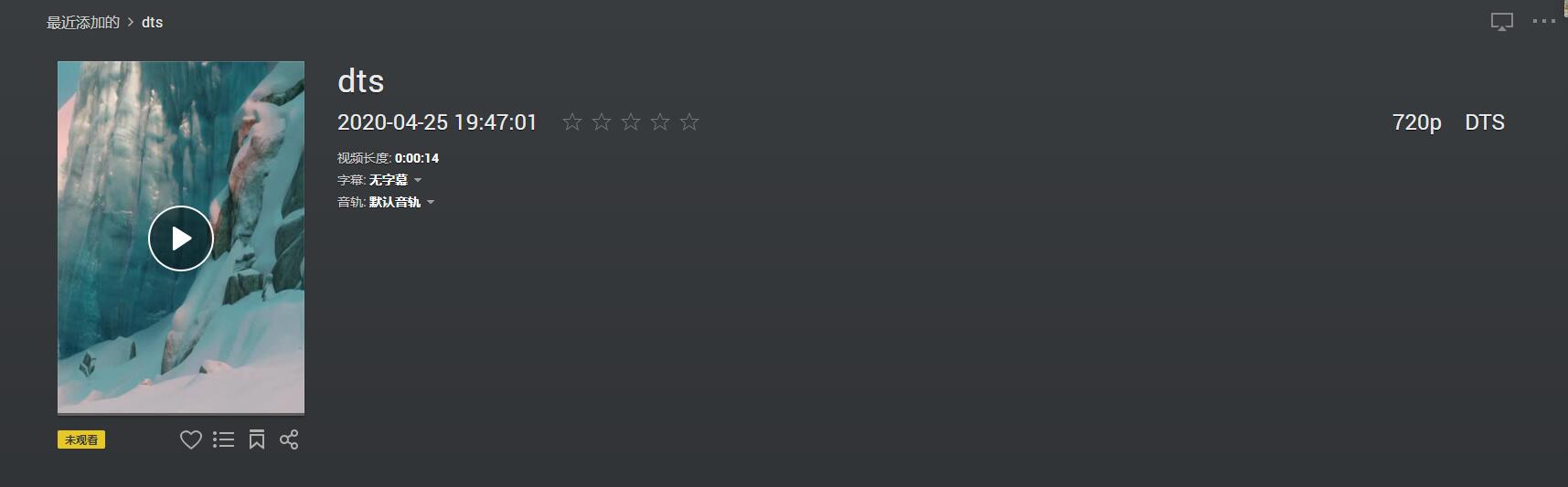







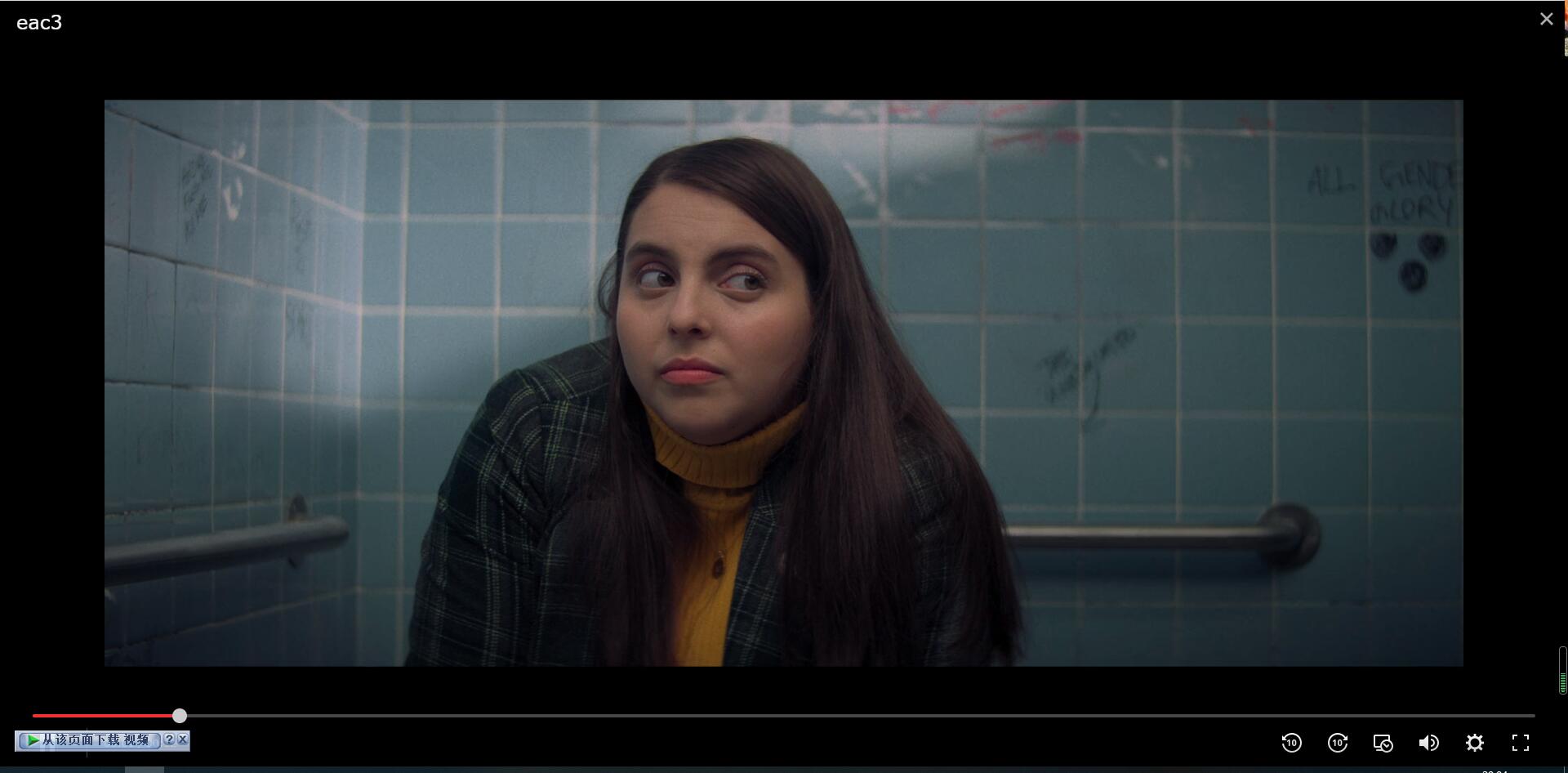






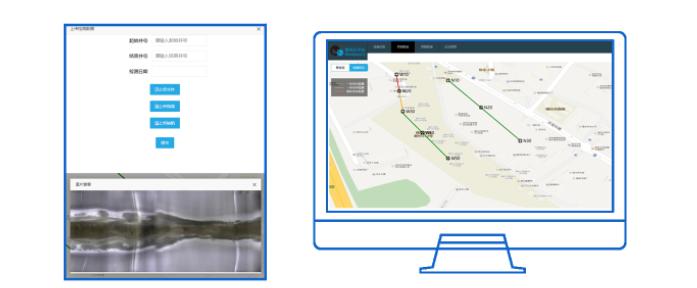

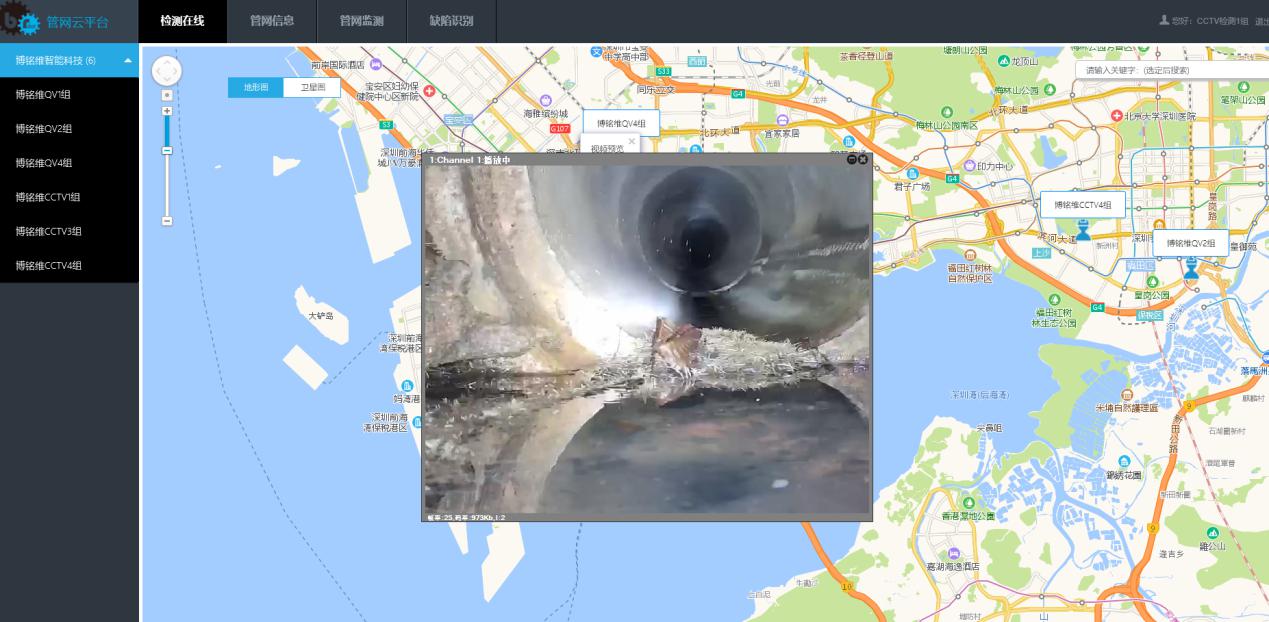

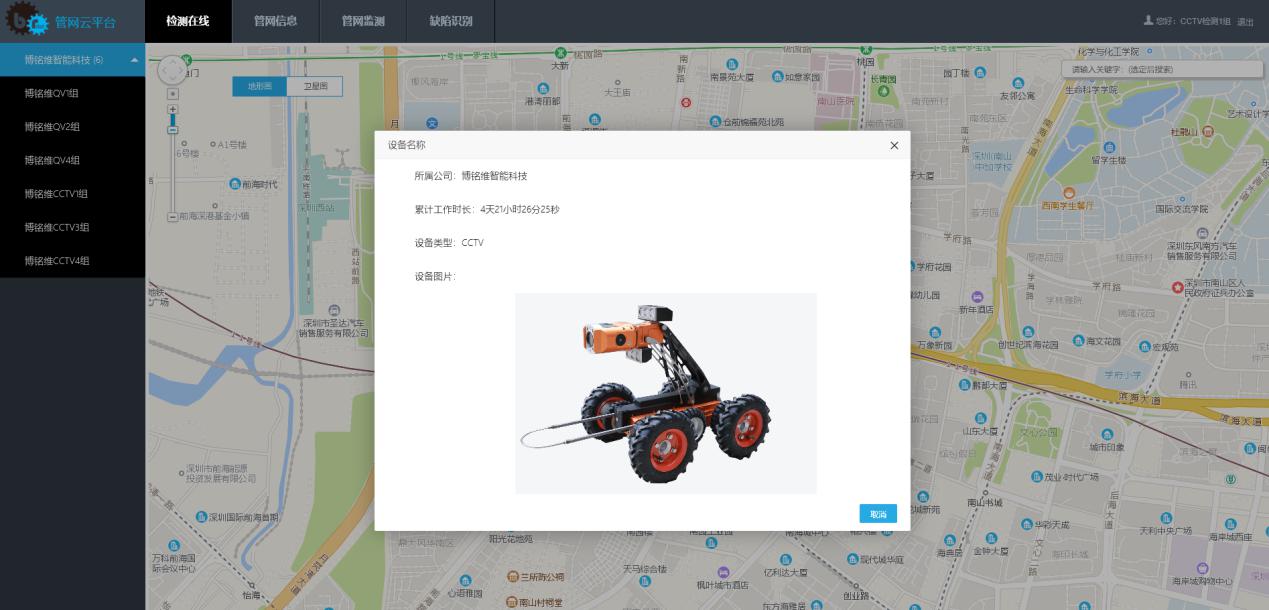
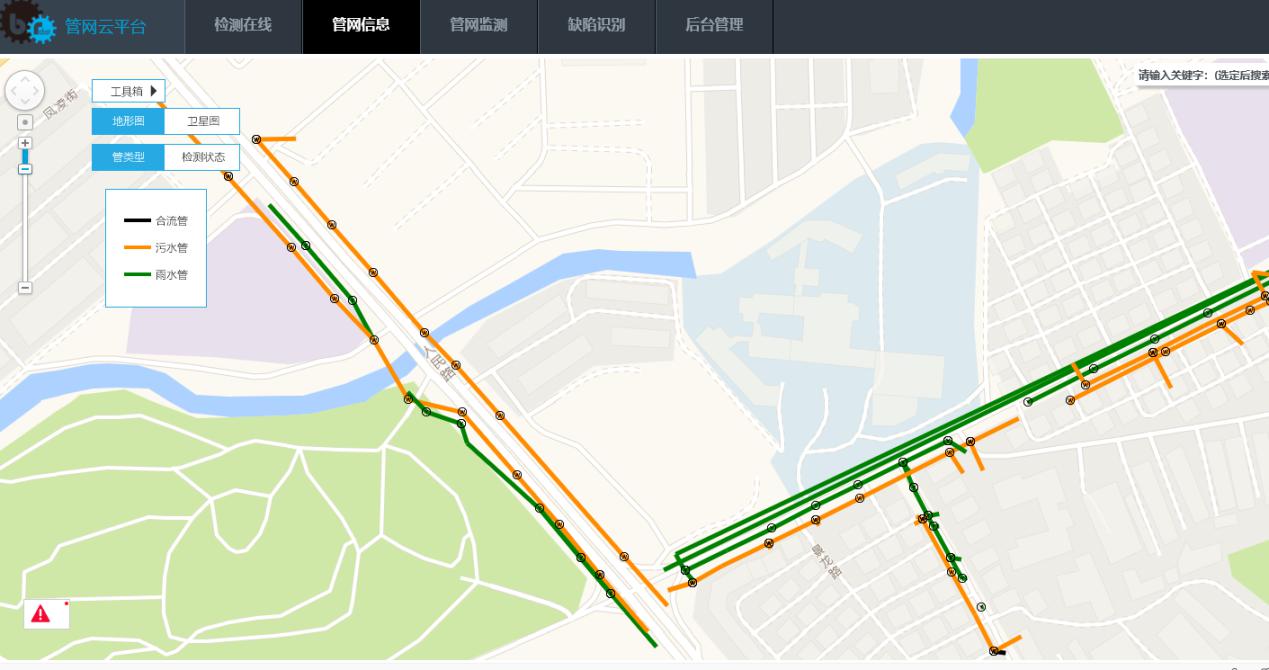
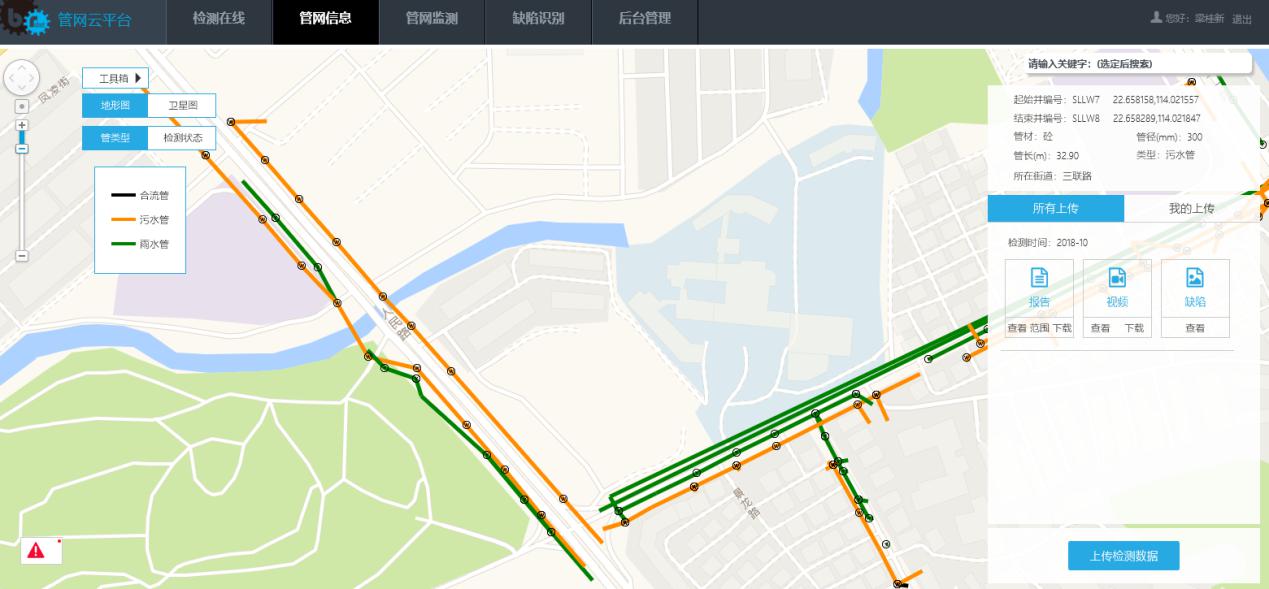
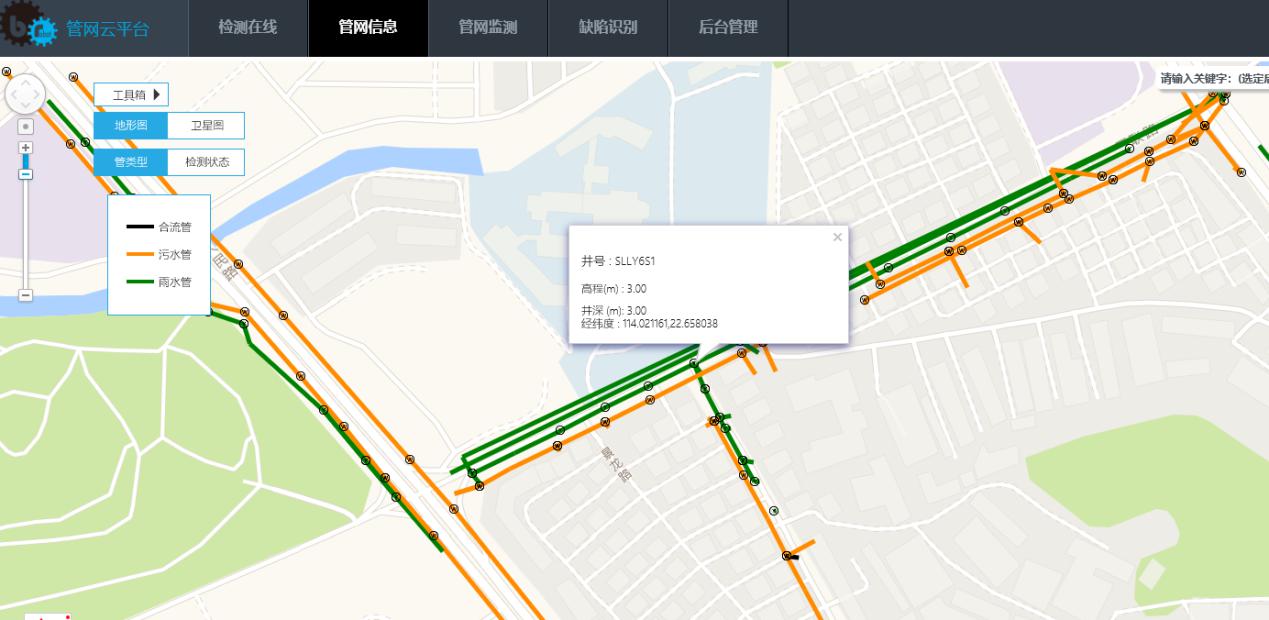

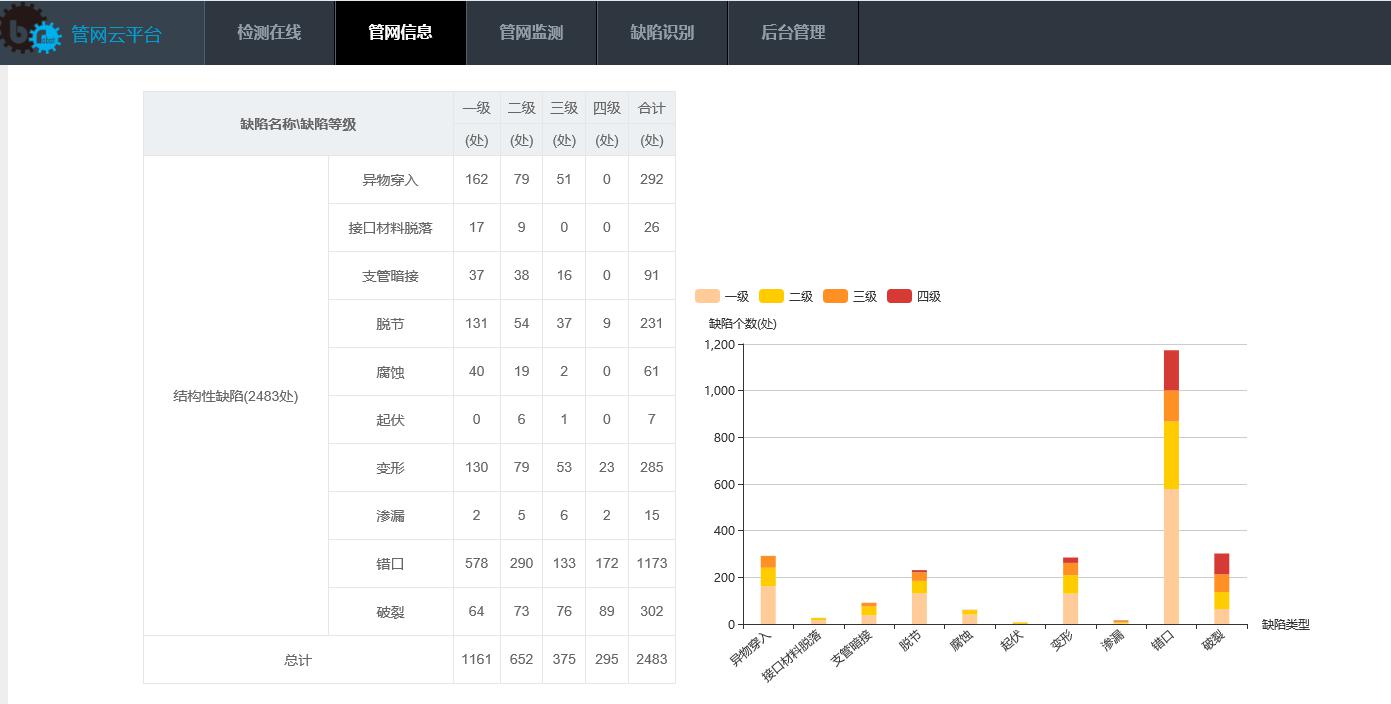

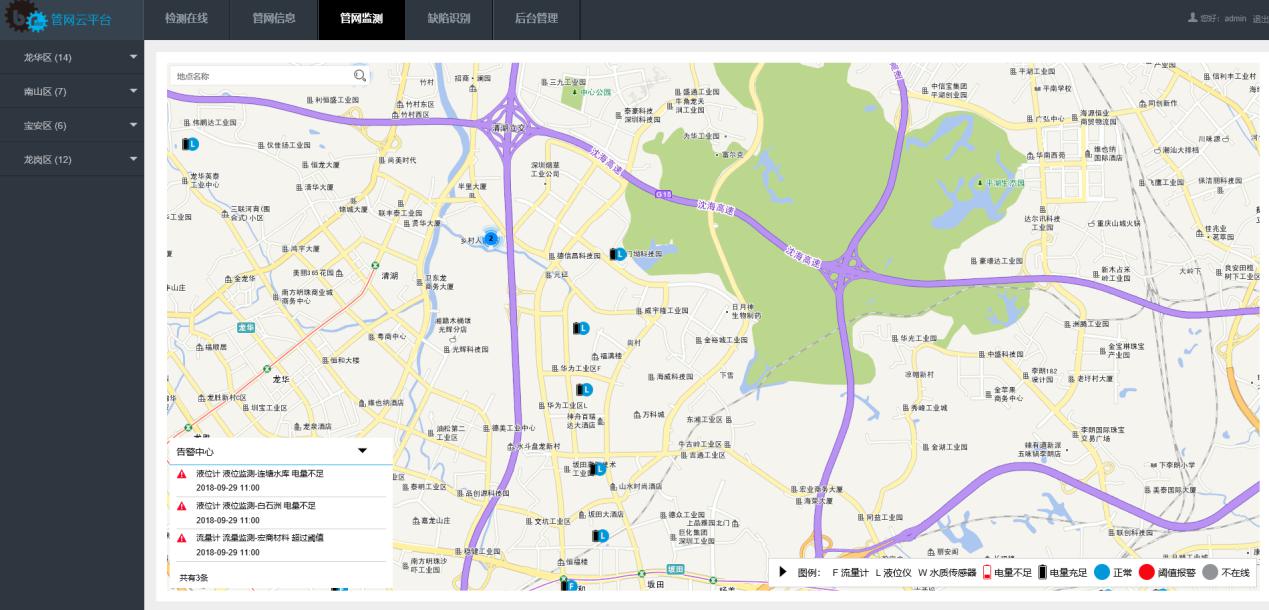

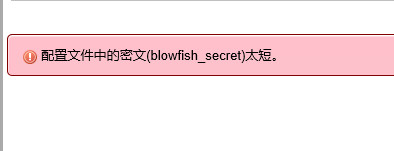



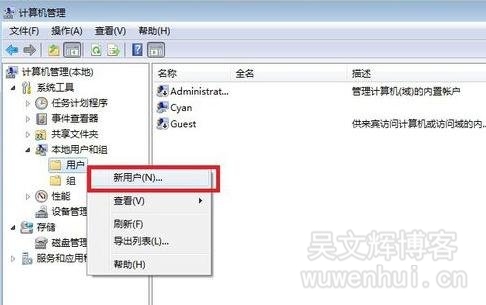
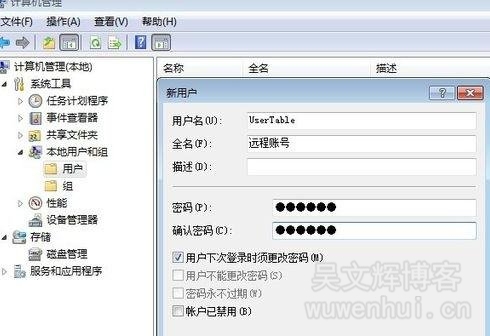
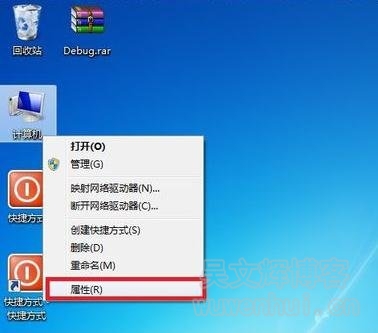
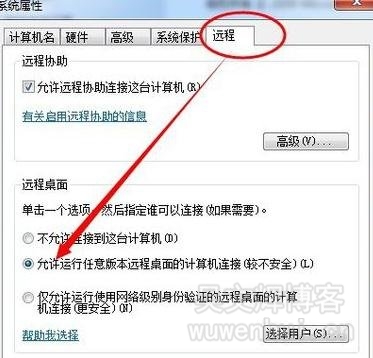
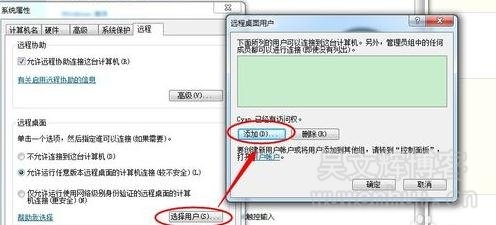
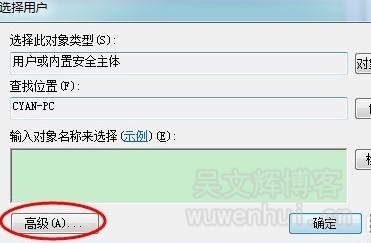
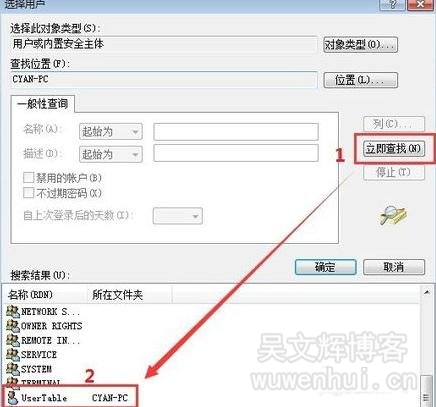

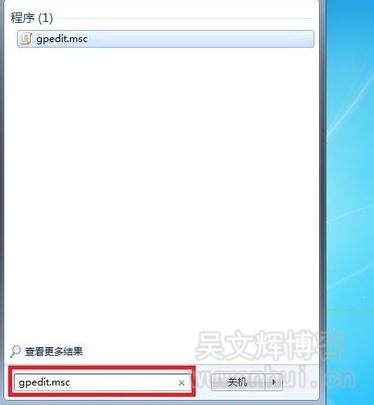
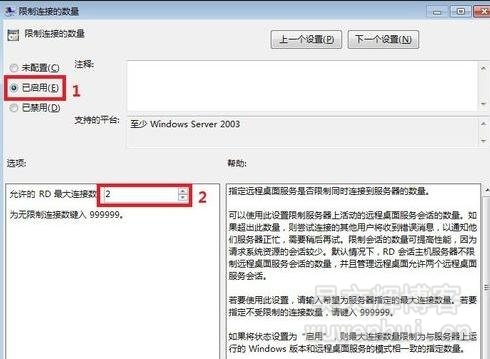
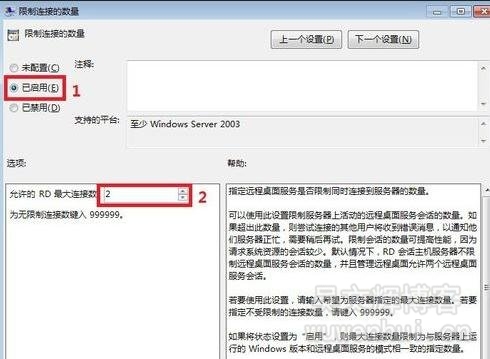
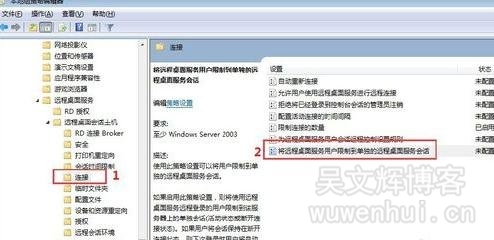
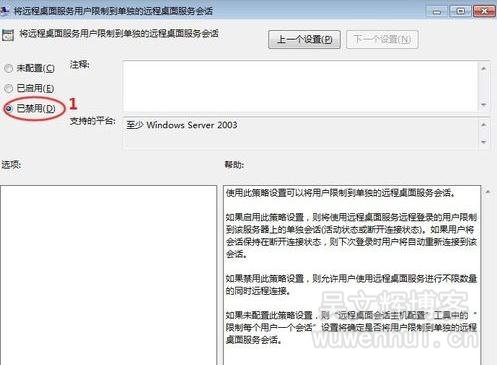
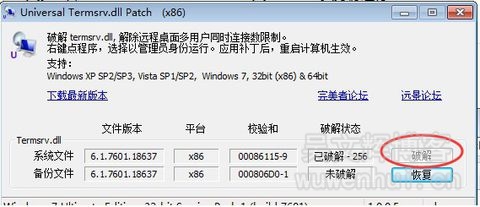
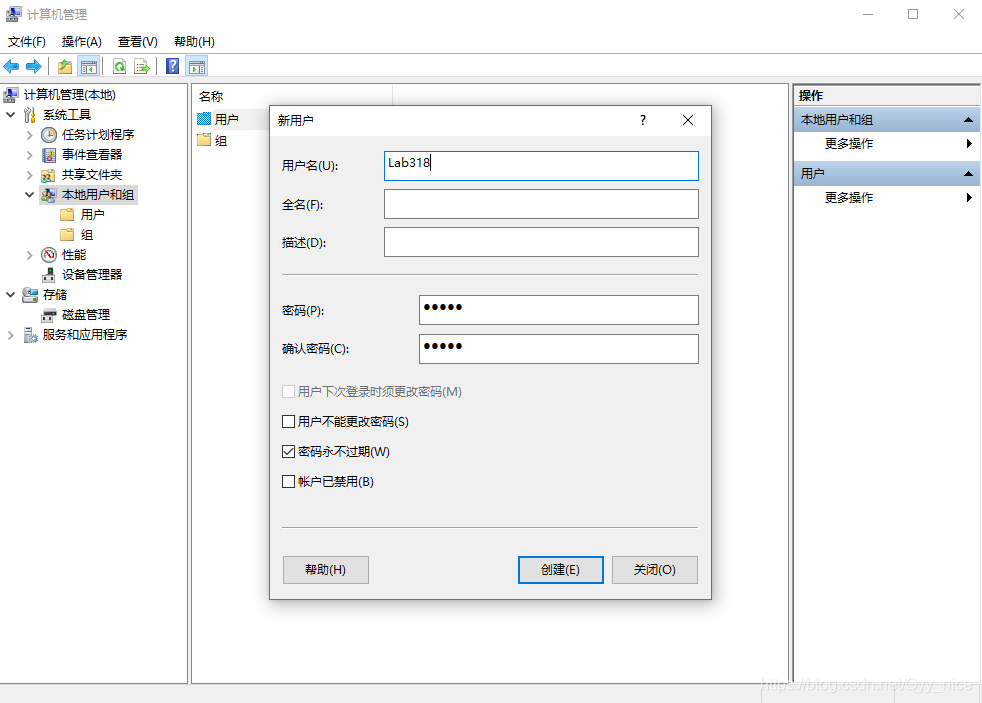

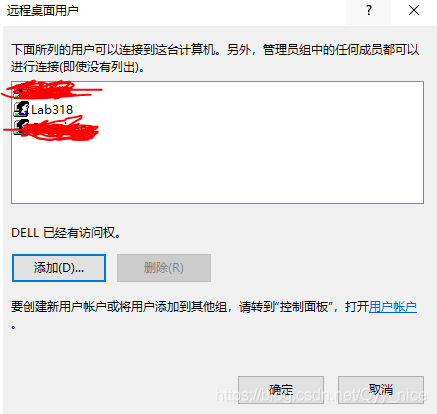
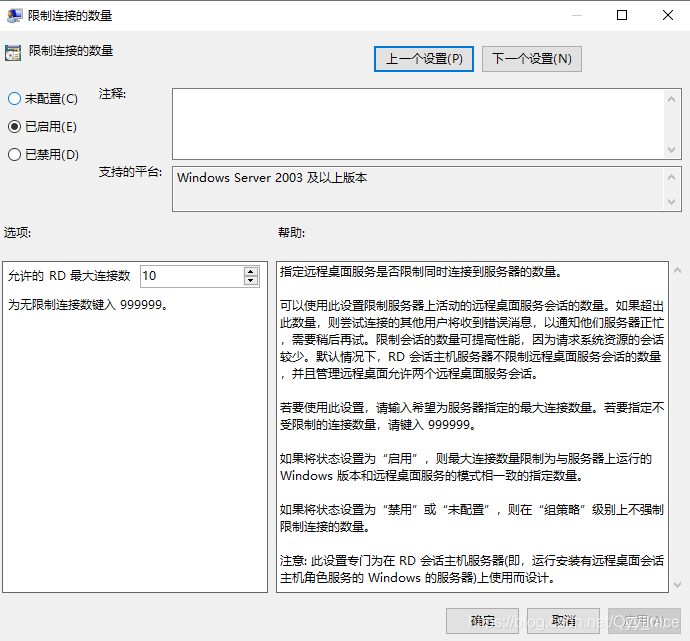
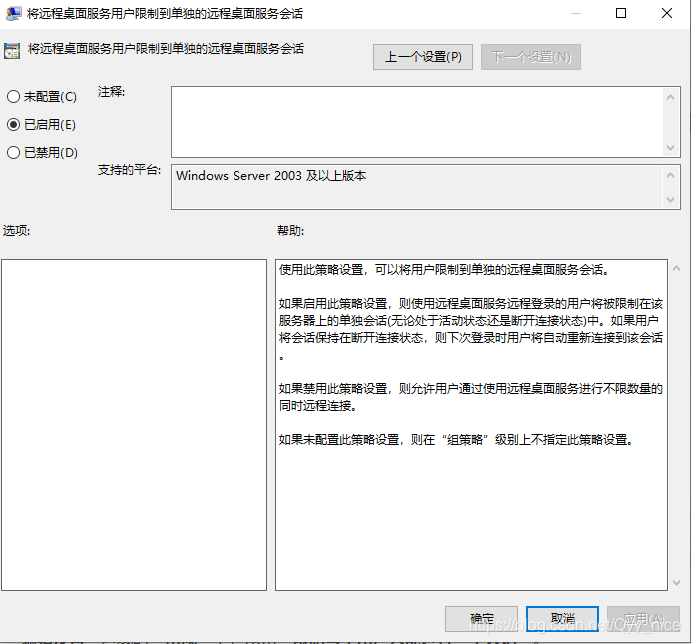
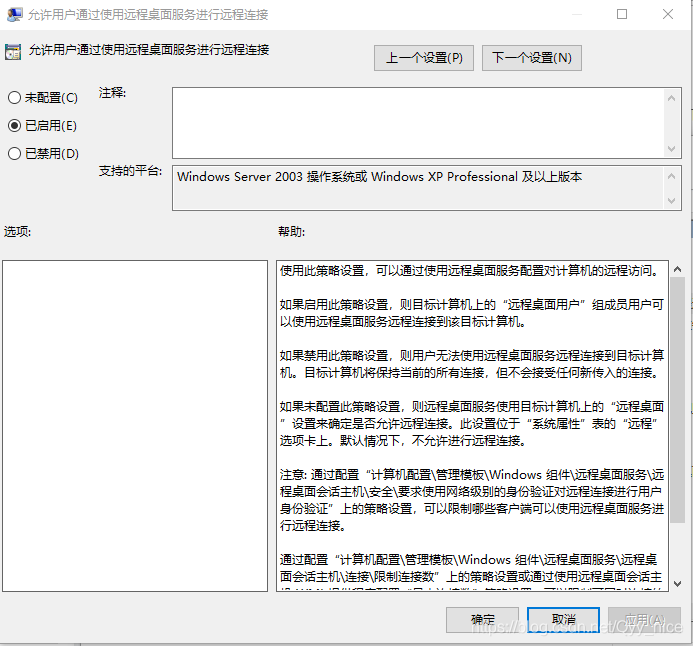
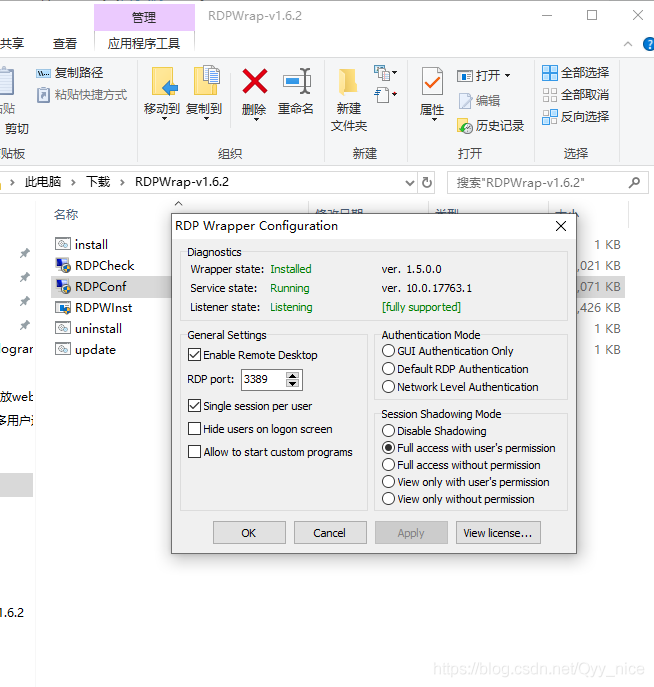


 发表于 2021-1-24 21:45
发表于 2021-1-24 21:45